
கூகுள் தொடங்கப்பட்டதிலிருந்து Chromecasts ஐத் மீண்டும் 2013 இல் நிறைய நேரம் கடந்துவிட்டது. மில்லியன் கணக்கான பயனர்கள் இதைத் தொடர்ந்து பயன்படுத்தப் பழகிவிட்டால் போதும். இருப்பினும், அதை ஒருபோதும் முயற்சிக்காத அல்லது அதன் செயல்பாட்டைப் பற்றி சந்தேகம் கொண்ட பலர் இன்னும் உள்ளனர். இன்று அவர்களுக்கு இங்கு விளக்குகிறோம் chromecast ஐ எவ்வாறு நிறுவுவது இந்த ஸ்மார்ட் சாதனத்திலிருந்து அவர்கள் என்ன நன்மைகளைப் பெற முடியும்.
குழப்பத்தைத் தவிர்க்க, தொடர்வதற்கு முன் தெளிவுபடுத்த வேண்டிய ஒரு விஷயம் என்னவென்றால், 2017 முதல் Chromecast மென்பொருளின் அதிகாரப்பூர்வ பெயர் ஆனது Google Cast,. இருப்பினும், பெயர் ஏற்கனவே ஒரு செல்வத்தை ஈட்டியது, எனவே நடைமுறையில் அனைவரும் Chromecast ஐத் தொடர்ந்து பயன்படுத்துகின்றனர். நாங்கள் குறைவாக இருக்க மாட்டோம். மறுபுறம், "உடல்" சாதனம் இன்னும் Chromecast என்று அழைக்கப்படுகிறது.
Chromecast என்றால் என்ன?
அடிப்படையில், Chormecast என்பது நமது மொபைல் அல்லது கணினியிலிருந்து ஒரு தொலைக்காட்சிக்கு உள்ளடக்கத்தை அனுப்ப அனுமதிக்கும் ஒரு சாதனமாகும். அவரால் நம்மால் முடியும் தொடர்கள், திரைப்படங்கள், இசை, வீடியோ கேம்கள் மற்றும் பிற உள்ளடக்கங்களை விளையாடுங்கள் HDMI இணைப்பு வழியாக.

ஆடியோவிஷுவல் உள்ளடக்கத்தை வழங்கும் அனைத்து தளங்களும் (Spotify, HBO, YouTube, Netflix, முதலியன) Chromecast உடன் முழுமையாக இணக்கமாக உள்ளன. நாம் அனைவரும் எங்கள் ஸ்மார்ட்போன்களில் நிறுவிய பெரும்பாலான பிரபலமான கேம்களுக்கும் இதைச் சொல்லலாம்.
ஒருமுறை இணைக்கப்பட்டது எங்கள் ஸ்மார்ட்போனிலிருந்து, டிவி திரையில் என்ன விளையாடப்படுகிறது என்பதைப் பார்க்க Chromecast பொத்தானை அழுத்தவும். நாங்கள் வேறு எதுவும் செய்யாமல் பிளேபேக்கை இயக்குவதற்கு Chromecast பொறுப்பேற்கிறது, மேலும் நாங்கள் விரும்பியபடி தொலைபேசியைத் தொடர்ந்து பயன்படுத்திக்கொள்ளலாம்.

அது தவிர, பல புதிய தலைமுறை தொலைக்காட்சிகள் ஏற்கனவே சொந்தமாக Chromecast ஐ இணைத்துள்ளன, சில சாம்சங் ஸ்மார்ட் டிவி மாடல்கள் போன்றவை. அதாவது நீங்கள் செருகுநிரலை வாங்கவோ அல்லது கூடுதல் இணைப்புகளையோ செய்ய வேண்டியதில்லை.
படிப்படியாக Chromecast ஐ எவ்வாறு நிறுவுவது
இப்போது அதன் அனைத்து நன்மைகளையும் அறிந்துள்ளோம், அவற்றை அனுபவிக்க Chromecast ஐ எவ்வாறு நிறுவுவது என்பதைப் பார்ப்போம். Chromecast இல் இரண்டு வெவ்வேறு வகைகள் உள்ளன என்பதை நீங்கள் முதலில் அறிந்து கொள்ள வேண்டும்: ஒன்று Google TV உடன் வேலை செய்ய வடிவமைக்கப்பட்டுள்ளது மற்றும் மற்றொன்று மொபைல் ஃபோனிலிருந்து இணைக்க வடிவமைக்கப்பட்டுள்ளது. இரண்டும் வேலை செய்கின்றன Google முகப்பு பயன்பாடு, இது iOS மற்றும் Android இரண்டிலும் பதிவிறக்கம் செய்யக் கிடைக்கிறது.
முன்நிபந்தனைகள்
Chromecast இணைப்பை உருவாக்க நாம் என்ன செய்ய வேண்டும்? அடிப்படையில் பின்வருபவை:
- Un Chromecast சாதனம். நாம் முடியும் அமேசானில் வாங்கவும் அல்லது இதே போன்ற கடைகளில். இதன் விலை 40 முதல் 50 யூரோக்கள் வரை இருக்கும்.
- ஒரு வேண்டும் Google கணக்கு.
- எங்கள் தொலைபேசி அல்லது டேப்லெட்டில் பதிவிறக்கவும் இன் சமீபத்திய பதிப்பு Google முகப்பு.
- ஒரு ஸ்மார்ட் டிவி மற்றும் வெளிப்படையாக ஏ மொபைல் தொலைபேசி அல்லது டேப்லெட்.
- நல்லதாக அமையட்டும் இணைய இணைப்பு மற்றும் வைஃபை நெட்வொர்க்.
Chromecast ஐ இணைக்கவும்
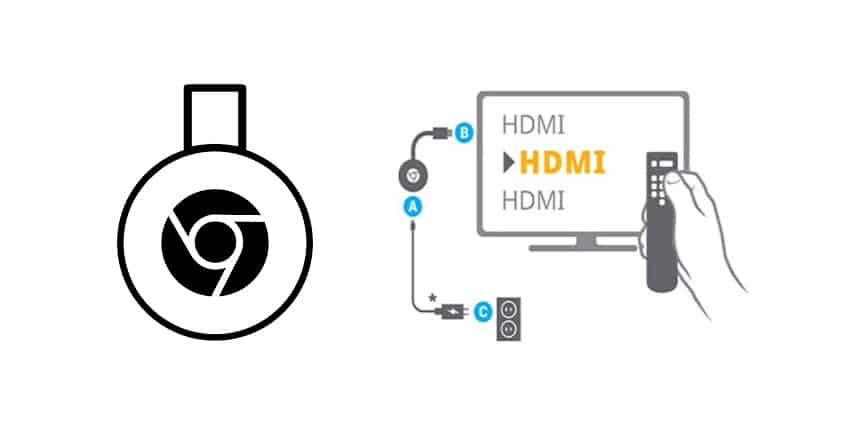
அட்டவணையில் உள்ள அனைத்து "பொருட்கள்" மூலம், நீங்கள் இப்போது பின்வரும் படிகளைப் பின்பற்றுவதன் மூலம் Chromecast ஐ இணைக்க தொடரலாம்:
- முதல் Chromecast ஐ தற்போதைய மின்னோட்டத்துடன் இணைக்கிறோம் மற்றும் அதை செருகவும் டிவி HDMI போர்ட்.
- அடுத்து நாம் செல்வோம் Google முகப்பு பயன்பாடு எங்கள் கைபேசியில்.*
- என்பதைக் கிளிக் செய்க "+" பொத்தான் திரையின் மேல் இடது மூலையில் காட்டப்படும்.
- நாங்கள் விருப்பத்தைத் தேர்ந்தெடுக்கிறோம் "சாதனத்தை உள்ளமைக்கவும்".
- நாங்கள் தேர்ந்தெடுக்கிறோம் "புதிய சாதனம்" அது சேர்க்கப்படும் இடத்தைத் தேர்ந்தெடுப்பது.
- சில வினாடிகள் காத்திருந்த பிறகு, நம்மால் முடியும் சாதன வகையைத் தேர்ந்தெடுக்கவும் நிறுவ (எங்கள் விஷயத்தில், Chromecast).
- இறுதியாக, எப்போதும் மொபைலையும் Chromecastஐயும் முடிந்தவரை நெருக்கமாக வைத்திருக்க வேண்டும் விண்ணப்பத்தில் சுட்டிக்காட்டப்பட்ட வழிமுறைகளைப் பின்பற்றவும்.
(*) நமது மொபைல் ஃபோன் WiFi நெட்வொர்க்குடன் இணைக்கப்பட்டுள்ளதா என்பதைச் சரிபார்ப்பதற்கு முன்.
Google டிவியுடன் Chromecast
நாம் ஆரம்பத்தில் குறிப்பிட்டது போல், இது அடிப்படை Chromecast ஐத் தவிர வேறு ஒரு சாதனம். இந்த வழக்கில் மொபைல் போன் அல்லது கணினியிலிருந்து தொலைக்காட்சிக்கு உள்ளடக்கம் பரிமாற்றம் இல்லை. உண்மையில், ஸ்மார்ட் சாதனமே நாம் பதிவிறக்கும் பயன்பாடுகள் அல்லது கேம்களை இலவசமாகப் பயன்படுத்துகிறது.
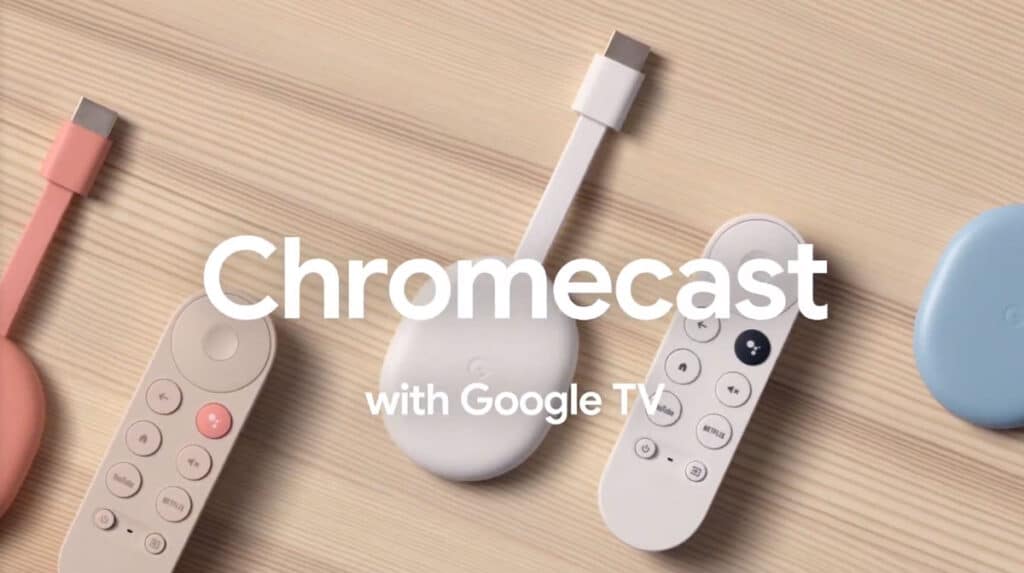
இது விற்பனைக்கு உள்ளது google ஸ்டோர். இதன் விலை ஷிப்பிங் செலவுகள் உட்பட €69,99 ஆகும், மேலும் இது மூன்று வெவ்வேறு வண்ணங்களில் (வெள்ளை, இளஞ்சிவப்பு மற்றும் நீலம்) கிடைக்கிறது, மேலும் அழகியலை மதிக்கும் நபர்களுக்கு.
இந்த Chromecast ஐ Google TV உடன் வேலை செய்ய, முதல் படி Chromecast இல் உள்நுழைந்து, நாம் வைத்திருக்க விரும்பும் பல்வேறு பயன்பாடுகளை நிறுவத் தொடங்க வேண்டும். பின்பற்ற வேண்டிய படிகளை இரண்டு கட்டங்களாகப் பிரிக்கலாம்: இணைப்பு மற்றும் கட்டமைப்பு.
இணைப்பு
- முதலாவதாக, நாங்கள் டிவியை இயக்குகிறோம்.
- பின்னர் HDMI கேபிளைப் பயன்படுத்தி Google Chromecast ஐ இணைக்கிறோம்.
- இதுக்கு அப்பறம் Chromecastஐ சக்தியில் செருகவும்.
- இணைப்புகள் செய்யப்பட்டவுடன், டிவி ரிமோட் கண்ட்ரோலில் உள்ள விசையை அழுத்தவும். "ஆதாரம்" அல்லது "மூலம்", இது சில நேரங்களில் வளைந்த அம்புக்குறி மூலம் குறிக்கப்படுகிறது.
- நாங்கள் திரையை மாற்றுகிறோம் நாம் இணைக்கப்பட்டுள்ள HDMI உள்ளீடு. அதன் பிறகு, ரிமோட் தானாக இணைக்கப்படும்.
கட்டமைப்பு
- நாங்கள் பதிவிறக்குகிறோம் Google முகப்பு பயன்பாடு எங்கள் சாதனத்தில்.
- நாங்கள் உள்நுழைகிறோம் எங்கள் Google கணக்குடன்.
- அடுத்து நாம் Chromecast ஐச் சேர்க்க விரும்பும் வீட்டைத் தேர்வு செய்கிறோம்.
- நாங்கள் பொத்தானை அழுத்துகிறோம் "+" திரையின் மேல் இடது மூலையில் அமைந்துள்ளது.
- இங்கே நாம் விருப்பத்திற்கு செல்கிறோம் "சாதனத்தை உள்ளமைக்கவும்".
- தோன்றும் மெனுவில், தேர்ந்தெடுக்கவும் "புதிய சாதனம்" மற்றும் நாங்கள் அதை அமைக்கப் போகும் வீடு.
- அழுத்திய பின் "அடுத்தது", பயன்பாடு அருகிலுள்ள சாதனங்களில் தேடத் தொடங்கும். நாம் விருப்பத்தைத் தேர்ந்தெடுக்க வேண்டும் "Chromecast அல்லது Google TV".
- இறுதியாக, இணைப்பை முடிக்க Google பயன்பாடு சுட்டிக்காட்டிய படிகளைப் பின்பற்ற வேண்டும்.